Balkenidealisierungen – Creo Ansys Simulation
Ein Balken ist eine eindimensionale Idealisierung, die zum Modellieren von 3D-Strukturen verwendet wird, deren Länge viel größer als die anderen beiden Bemaßungen ist. Sie können eine Balkenidealisierung erzeugen und auf ausgewählte Kurven anwenden, indem Sie die Form und Position des Balkenquerschnitts sowie die Position und Orientierung des Balkens in Bezug auf die Kurve angeben, auf die die Balkenlast angewendet wird. Die Freiheitsgrade an den Balkenenden können unabhängig als "Balkengelenke" definiert und entweder auf das Ende eines Balkens oder auf den Eckpunkt oder die Verzweigung angewendet werden, an der mehrere Balken zusammentreffen.
Balkenorientierung angeben
Um die Balkenorientierung anzugeben, definieren Sie die XY-Ebene für das Balken-Aktions-Koordinatensystem, wobei die X-Achse immer entlang der (tangential zu der) Balkenachse verläuft. Wenn Sie die Orientierung angeben, wird die XY-Ebene definiert, und die Z-Achse wird unter Anwendung der Rechte-Hand-Regel lotrecht dazu definiert, um das Balken-Aktions-Koordinatensystem vollständig zu definieren. Die YZ-Ebene bestimmt die Ebene des Balkenquerschnitt-Koordinatensystems.
Im folgenden Beispiel verläuft die X-Achse eines quadratischen Balkens parallel zum Koordinatensystem des Modells. Die folgenden Beispiele veranschaulichen die Auswahl der Y-Richtung mithilfe der drei verschiedenen Optionen:
• Y-Richtung nach Vektor – Hierbei wird die Y-Richtung durch Vektorkomponentenwerte (010) definiert, d.h., die Y-Achse des Balkens verläuft parallel zur Y-Achse des Modells.
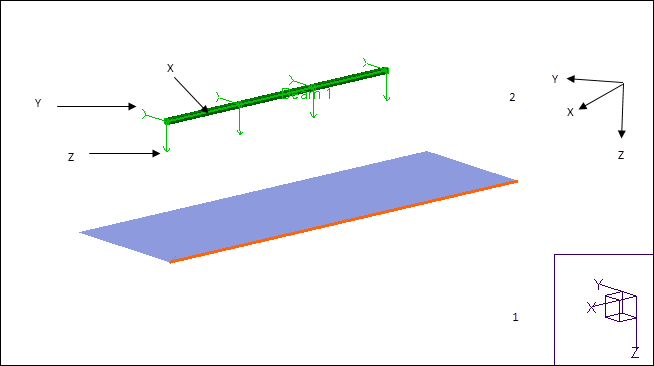
1. Modell-Koordinatensystem
2. Balken-Aktions-Koordinatensystem
• Y-Richtung nach Punkt – Wählen Sie einen Eckpunkt oder einen Bezugspunkt im Modell aus, der nicht auf der Balkenachse (X-Achse) oder parallel dazu liegt.
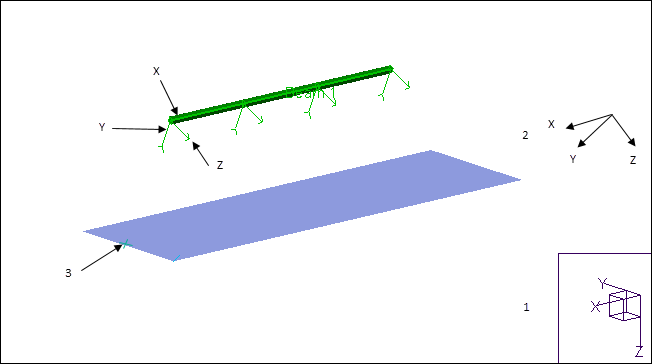
1. Modell-Koordinatensystem
2. Balken-Aktions-Koordinatensystem
3. Zum Definieren der Y-Richtung verwendeter Punkt
• Y-Richtung nach Achse – Wählen Sie eine Kante oder Kurve aus, um die Y-Richtung zu definieren.
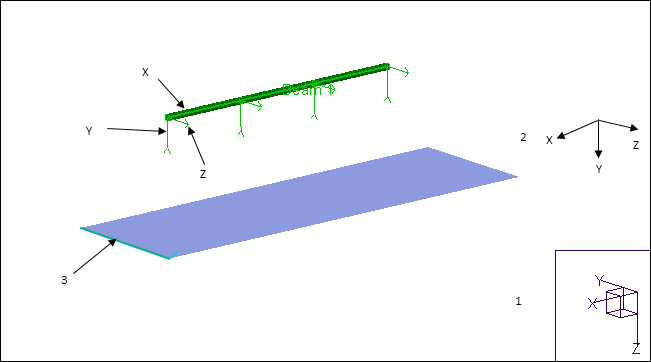
1. Modell-Koordinatensystem
2. Balken-Aktions-Koordinatensystem
3. Zum Definieren der Y-Richtung verwendete Kante
So definieren Sie Balken
1. Wählen Sie die Befehlsfolge > . Das Dialogfenster Balkendefinition (Beam Definition) wird geöffnet.
2. Wählen Sie Kanten oder Kurven als Referenzen aus, auf denen Balken definiert werden sollen. Wenn Sie mehrere Referenzen auswählen, müssen alle denselben Typ aufweisen. Ihre Auswahl wird im Kollektor Referenzen (References) angezeigt.
3. Wählen Sie in der Liste Balkenquerschnitt (Beam Section) einen zuvor definierten Balkenquerschnitt aus, oder wählen Sie Neu erzeugen (Create new) aus, um einen neuen Balkenquerschnitt zu erzeugen.
4. Um die Orientierung des Balken-Aktions-Koordinatensystems anzugeben, geben Sie die Y-Richtung des Balkens mit einer der folgenden Methoden an:
◦ Y-Richtung nach Punkt (Y-Direction by Point) – Wählen Sie einen Eckpunkt oder einen Bezugspunkt im Modell aus, um die Y-Richtung zu definieren. Der Eckpunkt darf nicht auf der Balkenachse oder parallel zu dieser liegen.
◦ Y-Richtung nach Achse (Y-Direction by Axis) – Wählen Sie eine Kante oder Kurve aus, um die Y-Richtung zu definieren.
◦ Y-Richtung nach Vektor (Y-Direction by Vector) – Wählen Sie Vektorkomponentenwerte aus, um die Y-Richtung zu definieren. Der Vektorwert darf nicht (0,0,0) sein, und der Vektor darf nicht mit der X-Richtung zusammenfallen oder lotrecht zu ihm entlang der Kurve verlaufen.
5. Klicken Sie optional auf das Pluszeichen (+) neben Ursprung (Origin), um die Position und Orientierung des Balkenquerschnitts in Bezug auf das Balken-Aktions-Koordinatensystem anzugeben. Wählen Sie eine der folgenden Optionen aus:
◦ Schwerpunkt (Centroid) – Die Balkenkurve schneidet den Balkenquerschnitt am Schwerpunkt. Geben Sie den Winkel (Angle)an, um den der Balkenquerschnitt um die Balkenkurve rotiert werden soll.
◦ Schubmittelpunkt (Shear Center) – Die Balkenkurve schneidet den Balkenquerschnitt am Schubmittelpunkt. Geben Sie den Winkel (Angle) an, um den der Balkenquerschnitt um die Balkenkurve rotiert werden soll.
◦ Formursprung (Shape Origin) – Geben Sie die Position an, an der die Balkenkurve den Balkenquerschnitt schneidet. Geben Sie dazu den Dy- und Dz-Versatz vom Formursprung an.
6. Geben Sie optional den Winkel (Angle) an, um den der Balkenquerschnitt um die Balkenkurve rotiert werden soll. (Rechte-Hand-Regel positiv)
7. Wählen Sie ein Material des Modells in der Liste Material (Material) aus, oder klicken Sie auf Mehr (More), um ein Material aus der Materialbibliothek auszuwählen. Alternativ können Sie auch ein neues Material erzeugen.
8. Klicken Sie auf OK (OK), um den Balken zu erzeugen und zu speichern.
 Balken (Beam)
Balken (Beam)